- U bent hier:
- Home
- Handleiding
- Mobiele App
- Opdracht uitvoeren
Je kunt de opdrachten nu in zien en gaan uitvoeren het is mogelijk om deze in willekeurige volgorde uit te voeren of gewoon de volgorde aan te houden die gepland staat. Afhankelijk van de afgesproken werkwijze kan je aan de slag.
Door op de opdracht te klikken word deze geopend en je ziet de opdrachtenbon en alle overige gegevens die hier bij horen.
Hier heb je de mogelijkheid om eventueel extra werk en tijd toe te voegen en om de relatie eventueel te laten tekenen voor het uitvoeren van de opdracht.
Na het uitvoeren van de opdracht is er de mogelijkheid om ook direct te factureren echter kan dit ook achter af je kunt direct een betaling registeren.
Hieronder leggen wij in het kort alle opties aan jou uit.
Voorbeeld;
Opdracht vandaag Opdracht geopend
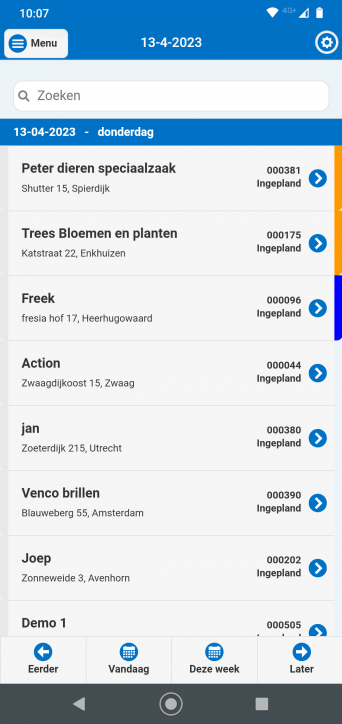
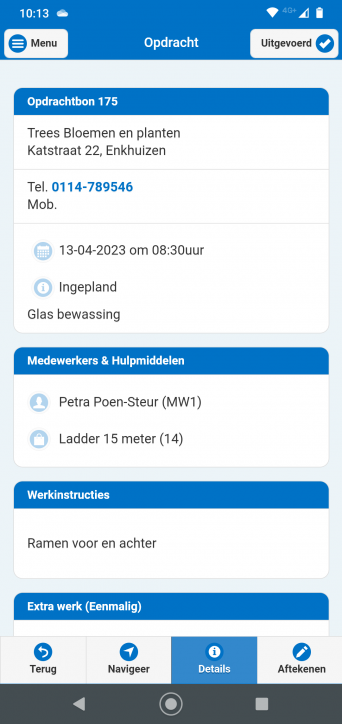
Onder aan de app vind je de knop "Navigeer "hiermee kan je de navigatie openen en kan je daarmee rechtstreeks naar de relatie navigeren via google maps of bijvoorbeeld Waze.
Op de opdrachtbon vind je alle gegevens terug die je nodig hebt om het werk uit te kunnen voeren.
direct boven aan vind je de klantgegevens inclusief de opdracht aanduiding.
Wanneer dit is toegestaan word ook de tijdsduur van de opdracht getoont.
Vervolgens kan je zien wie er aan de opdracht is gekoppeld en welke toegevoegde hulpmiddelen (Resources) er nodig zijn voor de opdracht.
De eerder ingevoerde werkinstructie staan hier aangegeven
In de app kan je extra werk direct noteren en eventueel factureren
Zie hier meer over bij "Extra werk eenmalig"
Wanneer je volledige rechten hebt is het mogelijk om ook direct te factureren van uit de app.
Ook wanneer de rechten tot het inzien van kas/pin betaling is geactiveerd kan er een betaling worden geregistreerd.
Als je recht heb op de Kas/Pin instellingen kan deze alleen worden gebruikt bij de klanten die hier op staan ingesteld.
Na het afhandelen van de opdracht kan je vervolgens direct overgaan op factureren en betalen / betaling registreren.
Voor meer uitleg hier over ga naar '"Factureren "
Je kunt er voor kiezen om de opdracht te laten afteken in de app na het uitvoeren van de werkzaamheden.
Staat aftekeken als verplicht aan dan kan je de opdracht pas afronden na het zetten van een handtekening.
Voor meer informatie hier over ga naar "Afteken in de app"
Wanneer de opdracht is uitgevoerd klikt je op "uit gevoerd "vervolgens word de opdracht verwerkt in het systeem en geregistreerd op uitgevoerd. Is er direct betaald word dit ook geregisteerd en de factuur word verzonden als je hier voorkiest.